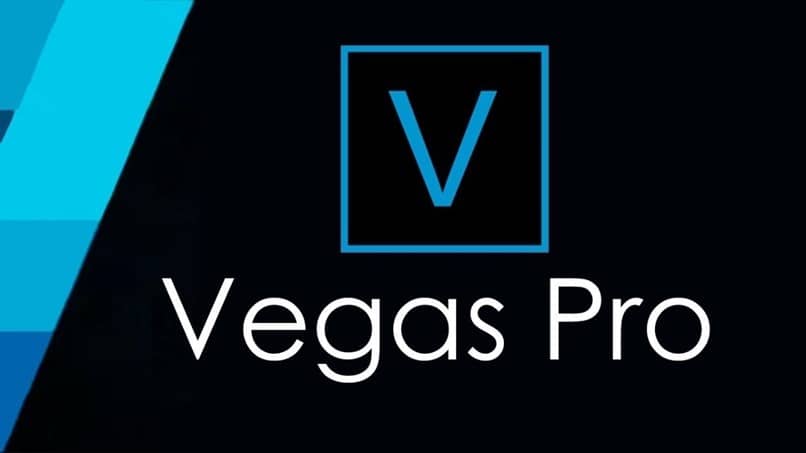
Kun luot multimediasisältöä, tämäntyyppisen sisällön on käytävä läpi useita prosesseja, ennen kuin se kannattaa katsoa julkisesti. Useimmat näistä prosesseista ovat yleensä tapoja jalostaa lopputuotetta, jotta saadaan video tai kuva joka voi täyttää laatustandardin. Koska live -videon tekeminen ei ole sama kuin editointiprosessi.
Tämä pätee erityisesti videoihin, ja se näkyy laajalti a youtuber. Siksi on tärkeää, että pystymme tietämään kaikki mahdolliset temput, jotta voimme editoida videota ja pystyä noudattamaan aiemmin mainittua laatustandardia.
Nyt on monia tapoja saavuttaa multimediasisällön laatu. Mutta luultavasti suosituin on sen käyttö Sony Vegas Pro.
Vaikka sillä on aikaa, jota ei enää ole Sony, joten sellaisena sitä pitäisi kutsua Vegas proksi, koska ostin sen Magixiksi, tästä ohjelmasta saatu huippuosaaminen ei ole muuttunut paljon, minkä kautta sinulla on paljon työkaluja erilainen, jonka avulla voit muokata videota intuitiivisesti ja ammattilaisen tavoin. Sen lisäksi, että se on luova lisäämällä näytön liiketehosteita ja jopa tekstityksiä, jotta kaikki ymmärtävät, mitä haluat ilmaista.
Ajan ja harjoittelun avulla saat käsiinsä kaikki työkalut, joihin voit luottaa Sony Vegas Prossa. Kaikki on kärsivällisyyttä ja yrittämistä hieman erilaisten laitteiden kanssa. painikkeita ja vaihtoehtoja. Mutta on aina hyvä käydä läpi opetusohjelma saadakseen tietoa jostakin erityisesti.
Tästä syystä tuomme sinulle alla pienen opetusohjelman, jonka avulla kerromme, kuinka voit lisätä reunuksia videoon Sony Vegas Pron kautta. Katso alta kaikki mitä sinun tarvitsee tietää.
Edun lisääminen videoon Vegas Prossa
Reunuksen lisääminen videoon Sony Vegar Prossa on melko fiksu vaihtoehto antaa videolle persoonallisuutta. Se toimii myös, jos haluat jostain syystä pienentää videon resoluutiota, jolloin se näyttää hieman esteettisemmältä.
Tämän vuoksi on aina hyvä vaihtoehto, jos haluat käyttää Borders -vaihtoehtoa Sony Vega Prossa. Nyt, jos haluat lisätä oman reunuksesi videoon tässä upeassa ohjelmassa, sinun on tehtävä seuraava.
- Aloita avaamalla Sony Vegas Pro -ohjelma. Kun avaat, sinun on avattava video, jota haluat muokata. Voit tehdä tämän vaihtoehdossa Avata sisään Tiedosto.
- Kun olet avannut, vedä video ohjelman alareunassa olevaan tapahtumariville. Täällä videon aikajanalla (ylin) näet -painiketta outolla tavalla, joka sanoo ”Tapahtuma FX”. Klikkaa tästä. Voit myös tehdä saman napsauttamalla videota ja napsauttamalla sitten ohjelman ylälaidassa olevaa Video FX -välilehteä.
- Nyt näet täällä useita kansioita, joissa on erilaisia tehosteita, joita voit käyttää videon muokkaamiseen. Sinun on napsautettava Kaikki -vaihtoehtoa, mutta se voi olla myös toisessa tiedosto.
- Etsi nyt vaikutus Raja tai Reuna ja napsauta tätä. Nyt oikealla näet kaikki käytettävissä olevat reunatehosteet.
- Valitse sitten yksi reunoista, muokkaa sitä haluamallasi tavalla ja käytä sitä.

Ota aikaa reunan valitsemiseen
Kuten minkä tahansa kanssa visuaalinen tehoste jonka voit lisätä videoon, on tärkeää, että käytät aikaa miettiäksesi, mikä niistä voisi olla paras. Ei olisi hyvä idea lisätä samaa vaikutusta kuin henkilökohtaiseen videomainokseen. On hyvä, että kokeilet jokaista ja mietit, mikä niistä voisi olla parempi yleinen teema.